Искључивање услуге локације може довести до тога да подешено време постане сиво
- Проблем са аутоматским затамњењем временске зоне у оперативном систему Виндовс 11 је популаран проблем на који се корисници жале.
- Корисници могу наићи на проблем ако услуга локације није омогућена у подешавањима оперативног система Виндовс.
- Застарели Виндовс може изазвати неколико проблема са системом.

ИксИНСТАЛИРАЈТЕ КЛИКОМ НА ДАТОТЕКУ ЗА ПРЕУЗИМАЊЕ
Овај алат поправља уобичајене рачунарске грешке заменом проблематичних системских датотека почетним радним верзијама. Такође вас држи подаље од системских грешака, БСоД-а и поправља штете проузроковане малвером и вирусима. Решите проблеме са рачунаром и уклоните штету од вируса сада у 3 једноставна корака:
- Преузмите и инсталирајте Фортецт на вашем рачунару.
- Покрените алат и Започните скенирање да бисте пронашли покварене датотеке које узрокују проблеме.
- Кликните десним тастером миша на Започните поправку да бисте решили проблеме који утичу на безбедност и перформансе вашег рачунара.
- Фортецт је преузео 0 читаоци овог месеца.
Проблеми као што је аутоматски затамњена временска зона постао је све већи проблем са новим Виндовс 11 ОС-ом. Због разлике у временским зонама у свету, Виндовс је укључио функцију подешене временске зоне у своје оперативне системе. Корисници могу ручно да подесе временску зону својих рачунара или да конфигуришу своје временске поставке тако да буду аутоматске.
Штавише, временске зоне се могу мењати како се корисници премештају са једног места на друго, у зависности од географских граница између земаља.
Дакле, конфигурисање Виндовс-а да аутоматски постави временску зону помоћи ће корисницима да буду у току са тачним временом својих тренутних локација.
Међутим, неки фактори могу изазвати проблем да временска зона која је аутоматски подешена у Виндовс-у не ради. У таквим случајевима, већина корисника приписује узроке проблемима са управљачким програмима или подешавањима.
Дакле, овај чланак ће пружити најбоља решења за решавање проблема која ће вам помоћи да решите овај проблем без проблема.
Зашто је подешено време аутоматски засивљено?
- Застарели Виндовс: Када покренете застарели Виндовс на рачунару, то може изазвати многе проблеме као што је временска зона која је постављена за Виндовс 11 аутоматски засивљена. Исто тако, ако Виндовс не буде ажуриран, спречава га да приступи неопходним ажурирањима и закрпама за несметан рад.
- Услуге локације су искључене у подешавањима Виндовс-а: Да би Виндовс могао да открије временске зоне, потребан је приступ локацији вашег рачунара. Међутим, неомогућавање услуга локације неће дозволити Виндовс-у да постави временску зону јер не може аутоматски да идентификује вашу локацију.
- Ометање апликација треће стране: Апликације као што је ВПН могу аутоматски довести до тога да временска зона која је постављена у оперативном систему Виндовс 11 постане сива. ВПН креира други сервер локације за ваш рачунар, што може збунити временске зоне које се аутоматски постављају. Дакле, ова грешка може бити изазвана као реакција на ово.
Шта могу да урадим ако је подешена временска зона аутоматски засивљена?
1. Поново покрените рачунар
- притисните Алт + Ф4кључеви заједно да подстакне Искључите Виндовс.
- Кликните на Поново покренути, онда ОК.

Поновно покретање рачунара ће му помоћи да реши проблеме са покретањем који могу да доведу до тога да временска зона која је постављена за Виндовс 11 аутоматски постане сива.
2. Омогућите услуге локације у подешавањима
- притисните Виндовс + Икључеви да подстакне Апликација за подешавања.
- Изаберите Приватност и безбедност са леве табле.
- Иди на Дозволе апликације и кликните на Локација.
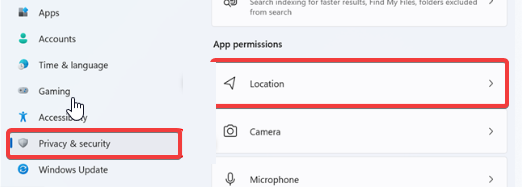
- Тоггле Он тхе Опција услуге локације анд тхе Дозволите апликацијама приступ вашој опцији локације.

3. Решите проблеме са подешавањима временске зоне у уређивачу регистра
- притисните Виндовс + Ркључеви да подстакне Покрени прозоре.
- Укуцати Регедит у простору за претрагу и притисните Ентер.
- Копирајте и налепите следећу путању:
ХКЕИ_ЛОЦАЛ_МАЦХИНЕ\СИСТЕМ\ЦуррентЦонтролСет\Сервицес\тзаутоупдате - Притисните Ентер.

- Двапут кликните на Почетак из регистра.
- Комплет Вредност података на 3 до Омогућите аутоматско подешавање временске зоне опцију, а затим кликните ОК.

Ово ће присилно поправити проблем са временском зоном која аутоматски не ради.
4. Покрените рачунар у безбедном режиму
- притисните дугме за укључивање да бисте укључили рачунар.
- притисните Ф8кључ да подстакне Мени напредних опција покретања.
- Изаберите Подешавања покретања.

- Изаберите Безбедни режим број и притисните Ентер.
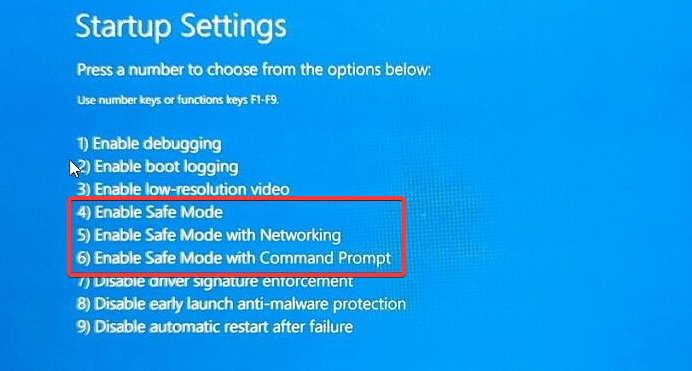
Стручни савет:
СПОНЗОРИСАНИ
Неке проблеме са рачунаром је тешко решити, посебно када су у питању недостајуће или оштећене системске датотеке и спремишта вашег Виндовс-а.
Обавезно користите наменски алат, као што је Фортецт, који ће скенирати и заменити ваше покварене датотеке њиховим свежим верзијама из свог спремишта.
Ваш рачунар ће се поново покренути и требало би да реши проблем.
5. Ажурирајте Виндовс
- Кликните Почетак на вашем екрану.
- Изаберите Подешавања од опција.
- Кликните на Виндовс Упдате, а затим изаберите Провери ажурирања.
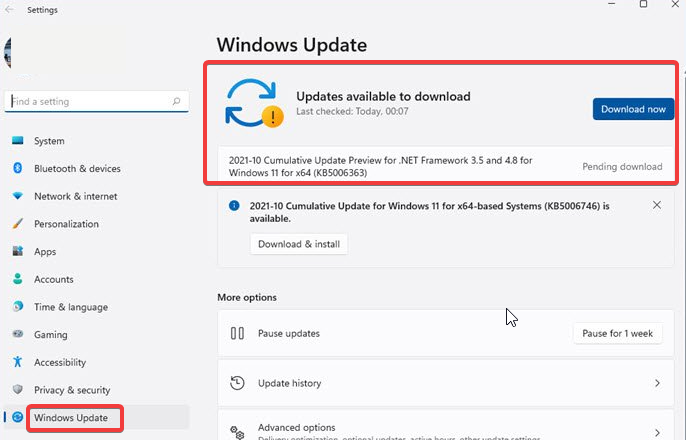
Виндовс ће аутоматски претраживати и преузимати ажурирања ако постоје.
- Гоогле Меет за Виндовс 11: Како преузети и инсталирати
- иМессаге за Виндовс 11: Како набавити и користити
- Брзи начини за укључивање или искључивање режима спавања у оперативном систему Виндовс 11
- Делл драјвери за Виндовс 11: Како преузети и ажурирати
- Како преузети и користити Мицрософт Лооп
Зашто моја временска зона стално мења Виндовс 11?
Главни разлог зашто се ваша временска зона стално мења након што сте је ручно подесили је тај што услуга локације није укључена на вашем рачунару.
Као што је раније речено, застарели Виндовс може изазвати неколико проблема са рачунаром. Дакле, то може бити кривац за проблем промене временске зоне.
Ово су најбоља решења за проблем са аутоматским затамњењем временске зоне у оперативном систему Виндовс 11. Стога, испробајте све кораке у исправкама за оптималне резултате.
Ипак, постоје бројни проблеми са којима се корисници могу сусрести у вези са временским и временским зонама на својим рачунарима. Стога вам препоручујемо да прочитате наш чланак о шта учинити ако се време за Виндовс 10/11 стално мења. Исто тако, имамо исправке које корисници могу да користе ако Виндовс 10/11 вам неће дозволити да промените временску зону.
Оставите своје предлоге и питања у одељку за коментаре испод. Желели бисмо да чујемо од вас.
И даље имате проблема?
СПОНЗОРИСАНИ
Ако горњи предлози нису решили ваш проблем, ваш рачунар може имати озбиљније проблеме са Виндовс-ом. Предлажемо да изаберете решење све у једном, као што је Фортецт да ефикасно решите проблеме. Након инсталације, само кликните на Прикажи и поправи дугме, а затим притисните Започните поправку.

![Група или ресурс нису у исправном стању [поправка]](/f/cb2e8a79c26913998ec1ed05ed1fd83a.png?width=300&height=460)
